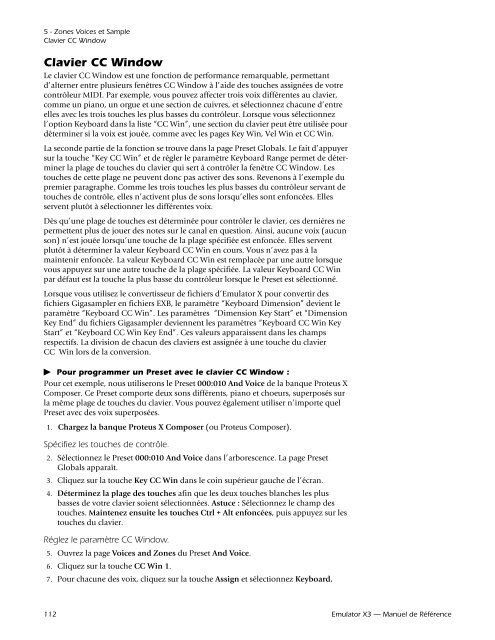Emulator X3.book - Creative
Emulator X3.book - Creative
Emulator X3.book - Creative
You also want an ePaper? Increase the reach of your titles
YUMPU automatically turns print PDFs into web optimized ePapers that Google loves.
5 - Zones Voices et Sample<br />
Clavier CC Window<br />
Clavier CC Window<br />
Le clavier CC Window est une fonction de performance remarquable, permettant<br />
d’alterner entre plusieurs fenêtres CC Window à l’aide des touches assignées de votre<br />
contrôleur MIDI. Par exemple, vous pouvez affecter trois voix différentes au clavier,<br />
comme un piano, un orgue et une section de cuivres, et sélectionnez chacune d’entre<br />
elles avec les trois touches les plus basses du contrôleur. Lorsque vous sélectionnez<br />
l’option Keyboard dans la liste “CC Win”, une section du clavier peut être utilisée pour<br />
déterminer si la voix est jouée, comme avec les pages Key Win, Vel Win et CC Win.<br />
La seconde partie de la fonction se trouve dans la page Preset Globals. Le fait d’appuyer<br />
sur la touche “Key CC Win” et de régler le paramètre Keyboard Range permet de déterminer<br />
la plage de touches du clavier qui sert à contrôler la fenêtre CC Window. Les<br />
touches de cette plage ne peuvent donc pas activer des sons. Revenons à l’exemple du<br />
premier paragraphe. Comme les trois touches les plus basses du contrôleur servant de<br />
touches de contrôle, elles n’activent plus de sons lorsqu’elles sont enfoncées. Elles<br />
servent plutôt à sélectionner les différentes voix.<br />
Dès qu’une plage de touches est déterminée pour contrôler le clavier, ces dernières ne<br />
permettent plus de jouer des notes sur le canal en question. Ainsi, aucune voix (aucun<br />
son) n’est jouée lorsqu’une touche de la plage spécifiée est enfoncée. Elles servent<br />
plutôt à déterminer la valeur Keyboard CC Win en cours. Vous n’avez pas à la<br />
maintenir enfoncée. La valeur Keyboard CC Win est remplacée par une autre lorsque<br />
vous appuyez sur une autre touche de la plage spécifiée. La valeur Keyboard CC Win<br />
par défaut est la touche la plus basse du contrôleur lorsque le Preset est sélectionné.<br />
Lorsque vous utilisez le convertisseur de fichiers d’<strong>Emulator</strong> X pour convertir des<br />
fichiers Gigasampler en fichiers EXB, le paramètre “Keyboard Dimension” devient le<br />
paramètre “Keyboard CC Win”. Les paramètres “Dimension Key Start” et “Dimension<br />
Key End” du fichiers Gigasampler deviennent les paramètres “Keyboard CC Win Key<br />
Start” et “Keyboard CC Win Key End”. Ces valeurs apparaissent dans les champs<br />
respectifs. La division de chacun des claviers est assignée à une touche du clavier<br />
CC Win lors de la conversion.<br />
Pour programmer un Preset avec le clavier CC Window :<br />
Pour cet exemple, nous utiliserons le Preset 000:010 And Voice de la banque Proteus X<br />
Composer. Ce Preset comporte deux sons différents, piano et choeurs, superposés sur<br />
la même plage de touches du clavier. Vous pouvez également utiliser n’importe quel<br />
Preset avec des voix superposées.<br />
1. Chargez la banque Proteus X Composer (ou Proteus Composer).<br />
Spécifiez les touches de contrôle.<br />
2. Sélectionnez le Preset 000:010 And Voice dans l’arborescence. La page Preset<br />
Globals apparaît.<br />
3. Cliquez sur la touche Key CC Win dans le coin supérieur gauche de l’écran.<br />
4. Déterminez la plage des touches afin que les deux touches blanches les plus<br />
basses de votre clavier soient sélectionnées. Astuce : Sélectionnez le champ des<br />
touches. Maintenez ensuite les touches Ctrl + Alt enfoncées, puis appuyez sur les<br />
touches du clavier.<br />
Réglez le paramètre CC Window.<br />
5. Ouvrez la page Voices and Zones du Preset And Voice.<br />
6. Cliquez sur la touche CC Win 1.<br />
7. Pour chacune des voix, cliquez sur la touche Assign et sélectionnez Keyboard.<br />
112 <strong>Emulator</strong> X3 — Manuel de Référence